Présentation des onglets du menu dans Clearance
2020-06-10Dernière mise à jour
Les onglets de menu dans Clearance sont toujours disponibles, où que vous soyez dans l'interface utilisateur.
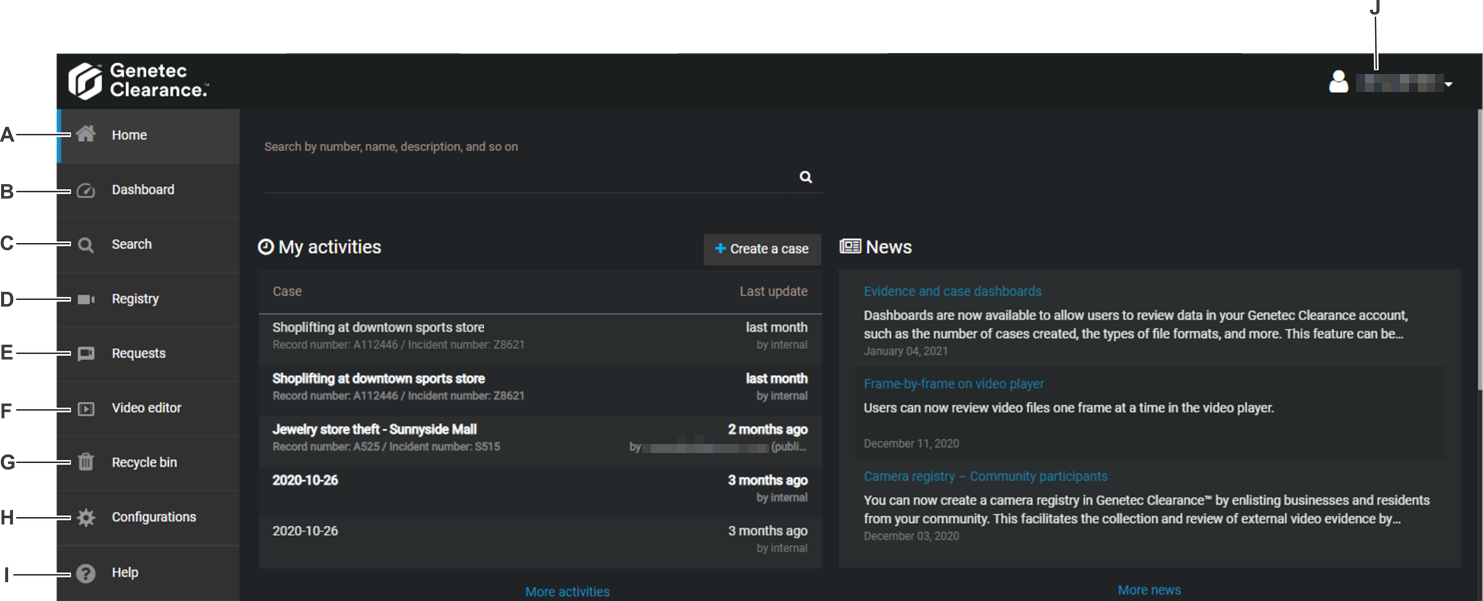
REMARQUE : Les onglets de menu dans la barre de navigation à gauche ne sont pas affichés sur la page d'accueil pour les comptes d'utilisateurs externes.
| A | Accueil | Visitez la page d’accueil pour effectuer une recherche ou consulter les actualités, la section mes activités ou des ressources pédagogiques. |
| B | Tableau de bord | Affichez le stockage et les indicateurs relatifs aux dossiers sur le tableau de bord de votre compte. |
| C | Rechercher | Recherchez et filtrez des éléments dans la liste complète des dossiers, fichiers, et caméras de Clearance. |
| D | Registre | Créez un registre de caméras et affichez-le sous-forme de liste ou de carte. |
| E | Demandes | Consultez l'historique de toutes les demandes et leurs états. |
| F | Éditeur vidéo | Affichez la liste des projets d'édition et utilisez-la pour rechercher, ouvrir et modifier des fichiers censurés. |
| G | Corbeille | Affichez la liste des dossiers et fichiers dans la corbeille avec fonctions de recherche et de filtrage. |
| H | Configurations | Affichez la liste complète des utilisateurs, groupes, intégrations, départements, catégories et appareils avec fonctions de recherche et de filtrage. Modifiez n'importe laquelle de ces entités ou configurez des règles de sécurité, des règles de rétention, des informations de compte et des modèles de rapport. |
| I | Aide | Ouvrez le guide de l'utilisateur ou créez un ticket d'assistance. |
| J | Options de compte | Affichez des options de compte supplémentaires :
|
Regardez cette vidéo pour en savoir plus. Cliquez sur l’icône Sous-titres (CC) pour activer les sous-titres dans l’une des langues disponibles.